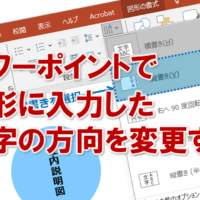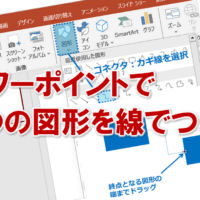パワーポイントの文字を一文字単位で選べるようにする
パワーポイントでスライドを作成しているとき、文字を1文字修正しようとして、うまく選択できないことありませんか?
例えば、「時間の」の「間の」だけをドラッグしても、自動的に「時間の」が選択されてしまいます。単語ではなく、一部分だけ選択したいのに!と思いますよね。
これは、パワーポイントの初期設定で、文字をドラッグすると単語単位で選択される設定になっているからです。
この設定を外すことで、自動的に単語単位で選択されることがなくなり、1文字だけを選択することができます。
その設定を外す方法は、次のとおりです。
①「間」を選択したまま「の」までドラッグすると、自動的に「時間の」まで選択されます。
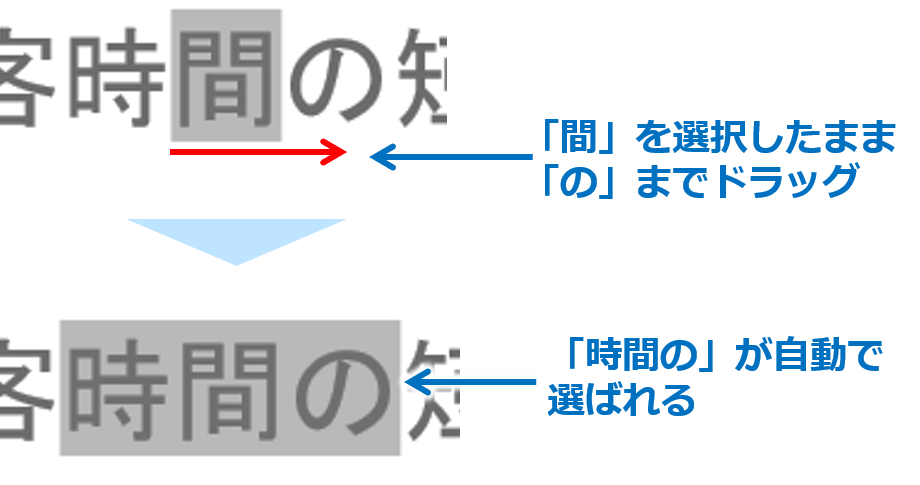
②「ファイル」タブを選択し、「オプション」をクリックします。
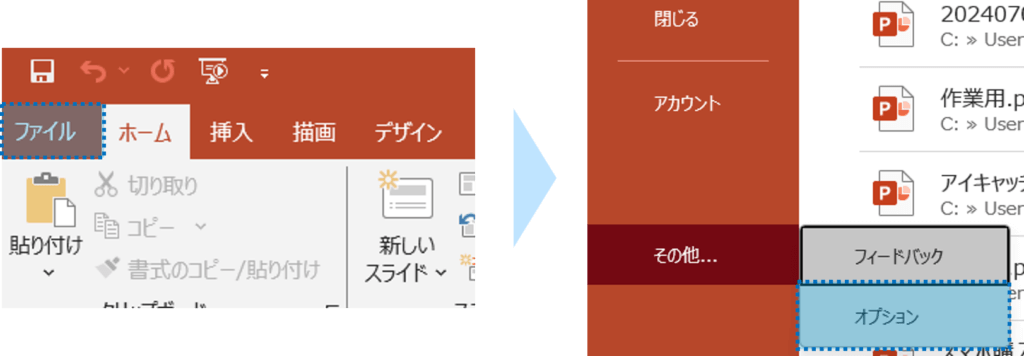
③「PowerPointのオプション」ダイアログボックスが表示されるので、「詳細設定」をクリックし、「編集オプション」の「文字列の選択時に、単語単位で選択する」をクリックし、チェックマークをはずし、「OK」をクリックします。
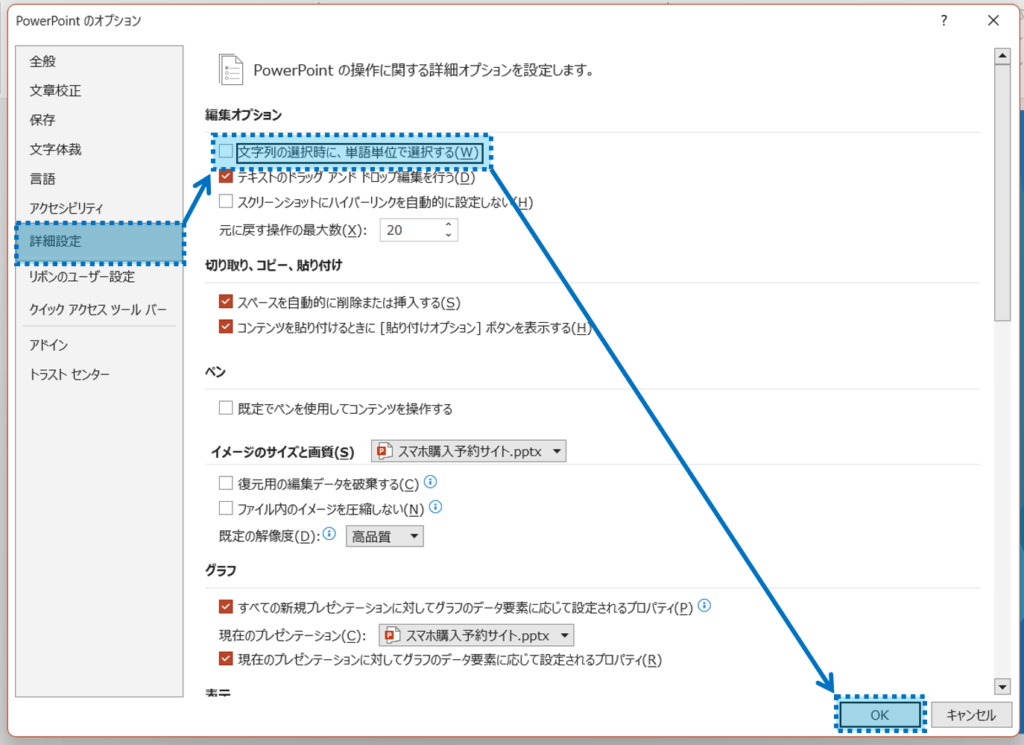
これで、1文字単位で選択できるようになります。
パワーポイントの文字を一文字単位で選べるようにするに関する説明は以上です。
これでアナタもパワーポイントの文字を一文字単位で選べるようにするを理解してくださいね。
■よく読まれている記事はこちらです
- 都道府県別、市区町村別で地図を色分け、色塗りしたい!!
- オブジェクトの大きさや形が勝手に変更されないようにする
- 画像の部分的なぼかしのテクニック
- 「スライドショーの表示モニター」を選択し、プレゼンをスマートに!
- パワーポイントでRGBを確認する方法
-
カテゴリー
- オンラインマニュアル, パワーポイント, 基礎知識 タグ